Wix 에디터: 텍스트 마스크 추가 및 사용자 지정하기
4 분
페이지 메뉴
- 텍스트 마스크 요소 추가하기
- 텍스트 마스크의 텍스트 변경하기
- 텍스트 마스크 요소 크기 조정하기
- 텍스트 마스크 요소 디자인하기
텍스트 마스크는 방문자의 관심을 끌기 위한 짧은 텍스트를 위한 훌륭한 도구입니다. 텍스트가 페이지에서 눈에 띌 수 있도록 이미지, 동영상 또는 그라데이션을 텍스트 배경으로 사용할 수 있습니다.
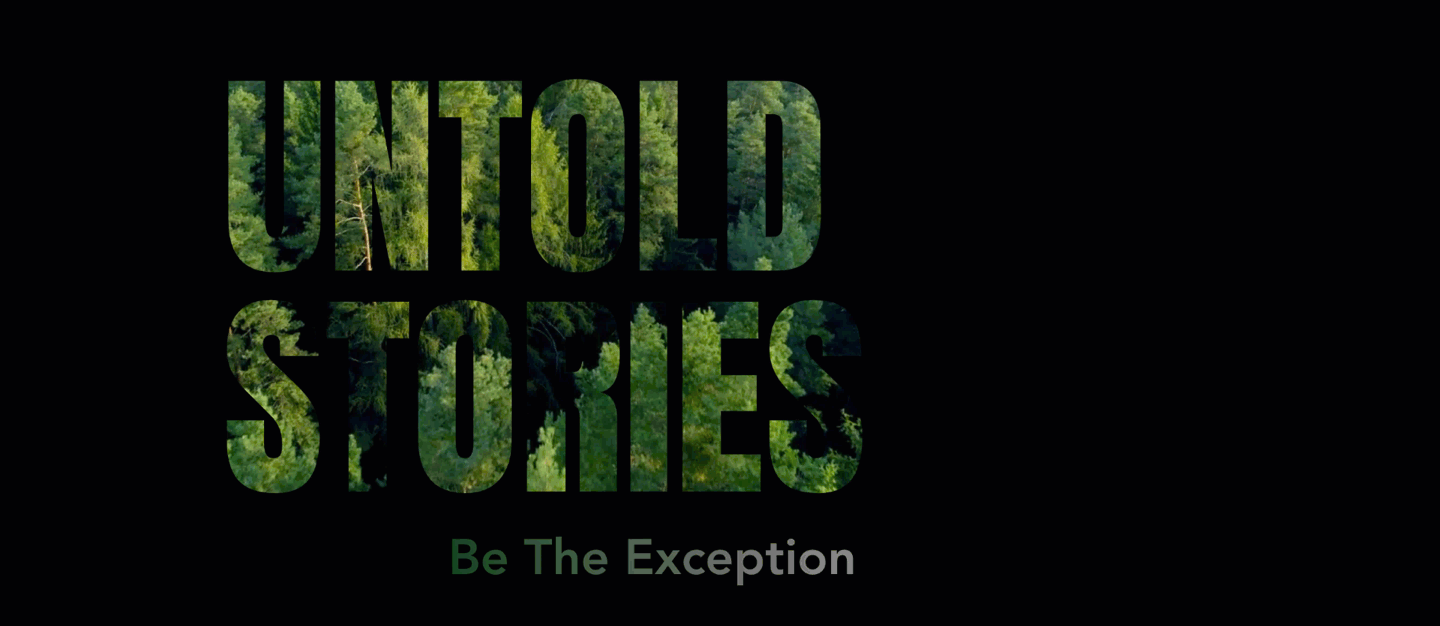
텍스트 마스크 요소 추가하기
먼저 사이트에 텍스트 마스크 요소를 추가하세요.
모범 사례:
모바일에서 최상의 사이트 성능을 보장하려면, 페이지당 최대 10개의 텍스트 마스크를 추가하는 것이 좋습니다.
텍스트 마스크 요소를 추가하려면:
- 에디터에서 해당 페이지를 엽니다.
- 요소 추가
를 클릭합니다.
- 텍스트를 클릭합니다.
- 텍스트 마스크를 클릭합니다.
- 원하는 텍스트 마스크 디자인을 페이지로 끌어다 놓습니다.
도움말: 일부 디자인에는 동영상 배경이 포함됩니다. 디자인에 마우스오버해 작동되는 모습을 확인하세요.
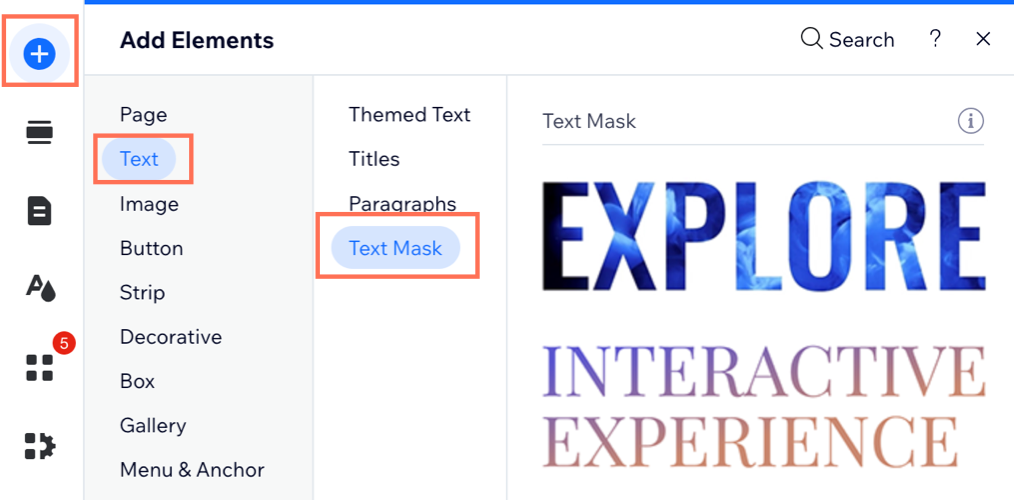
텍스트 마스크의 텍스트 변경하기
텍스트 마스크 요소를 추가한 후에는 사용자 지정을 시작할 수 있습니다. 먼저 텍스트를 변경하세요.
텍스트를 변경하려면:
- 에디터에서 텍스트 마스크 요소를 클릭합니다.
- 텍스트 변경을 클릭합니다.
- 내 텍스트 아래에 텍스트를 입력합니다.
참고: 텍스트는 자동으로 저장됩니다.
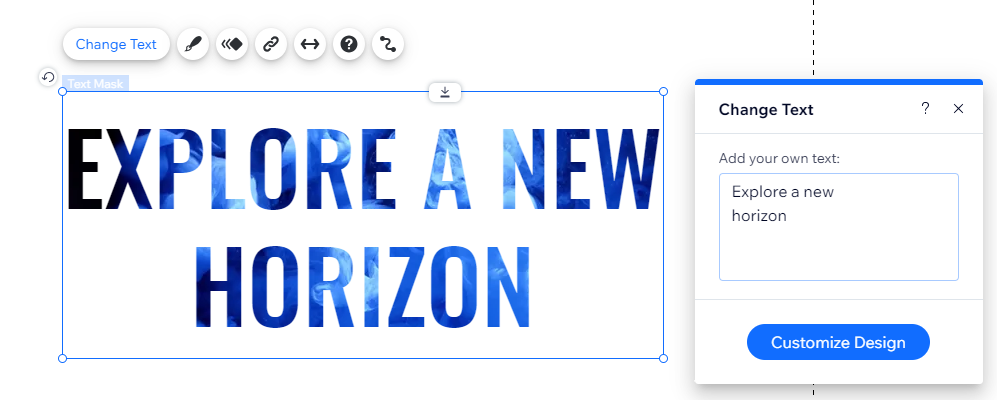
텍스트 마스크 요소 크기 조정하기
다음으로, 페이지에 완벽하게 맞도록 텍스트 마스크 요소의 크기를 조정하세요.
텍스트 마스크 크기를 조정하려면:
- 에디터에서 요소를 클릭합니다.
- 요소 주위의 핸들을 끌어 더 크거나 작게 만듭니다.
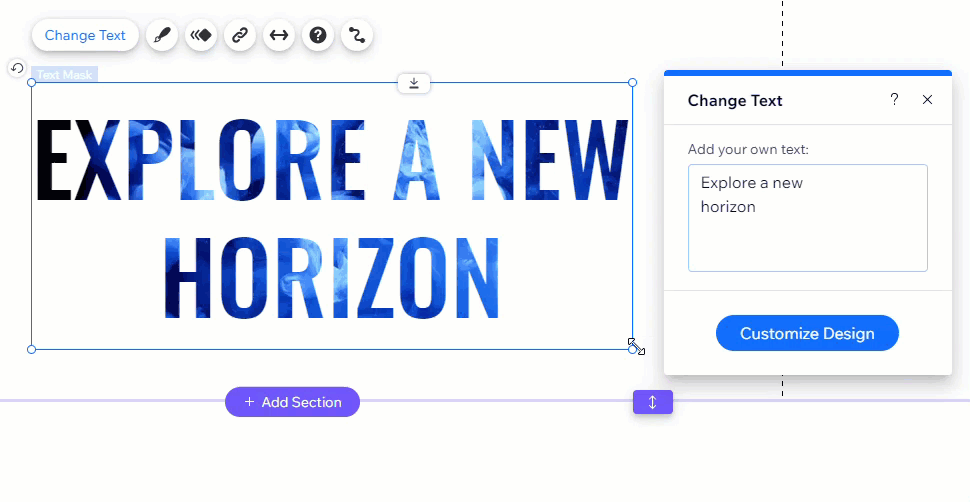
텍스트 마스크 요소 디자인하기
마지막으로, 디자인을 변경해 텍스트 마스크를 멋지게 표시하세요.
텍스트 마스크를 디자인하려면:
- 에디터에서 텍스트 마스크 요소를 클릭합니다.
- 디자인
 아이콘을 클릭합니다.
아이콘을 클릭합니다. - 텍스트 마스크 디자인 방법을 선택합니다.
채우기 사용자 지정하기
텍스트 서식 지정하기
음영 정의하기


 아이콘을 클릭합니다.
아이콘을 클릭합니다. 아이콘을 클릭합니다.
아이콘을 클릭합니다. 아이콘을 클릭합니다.
아이콘을 클릭합니다.